Sida loogu baadho shabakada Internet Explorer 11 App gudaha Windows 8.1
Ku daalacashada shabakadda aaladda muraayadda taabashada waxay noqon kartaa runtii xanuun haddii aad isticmaalayso browserka desktop-ka. Taasi waa sababta, gudaha Windows 8.1 aad leedahay browser cusub oo dhan, loogu talagalay taabashada, kaas oo siinaya khibrad weyn isticmaalayaasha kiniiniyada iyo qalabka isku-dhafka ah. Nooca taabashada ee Internet Explorer waa mid cajiib ah waxaanan jecelnahay ku adeegsiga aaladahayada taabashada. Si lagaaga caawiyo inaad bilowdo, halkan waxaa ah dulmar degdeg ah oo ku saabsan sida loo isticmaalo si loogu baadho shabakada.
Waxyaabaha Aasaaska ah ee Hagidda(Navigation) ee Internet Explorer 11 App
Furitaanka abka Internet Explorer -ka markii ugu horreysay waxay u ekaan kartaa xoogaa jahawareer sababtoo ah is-dhexgalka isticmaale ayaa gebi ahaanba cusub.
Haddii aadan aqoon sida loo furo Internet Explorer app, fadlan akhri sida loo bilaabo labada nooc ee Internet Explorer ee Windows 8.1(How to Start Both Versions of Internet Explorer in Windows 8.1) qaybta ee qodobkan(this article) .
Marka aad bilowdo Internet Explorer , waxa uu furayaa boggiisa hore. Bog-guriyeedka caadiga ah waa Bing oo runtii aad buu ugu fiican yahay nooca browserka.
Waxa ugu horreeya ee aad ogaan doonto waa in barta shaqada, oo badiyaa ku taal xagga sare ee daaqadda, laga helo xagga hoose. Tani waxay fududaynaysaa in la gaadho marka aad labada gacmood ku qabato kiniinka.

Gudaha Windows 8.1 Cusbooneysii(Update) , ciwaanka ciwaanka iyo tabsyada ayaa ka muuqda daaqada Internet Explorer 11 . Si kastaba ha noqotee, waxaad u dejin kartaa inay is-qariyaan, iyadoo la kaashanayo soo jiidashada Settings laakiin taasi waxaa lagu dabooli doonaa cashar gaar ah.
Waxaad ku qori kartaa ciwaanka website-ka ama waxaad raadin kartaa shay. Waxa wanaagsan ayaa ah in ciwaanka ciwaanka uu labadaba samayn karo.

Si loo caawiyo isticmaaleyaasha inay ku gaadhaan meesha ay u baahan yihiin inay si degdeg ah u tagaan, waxay ku siinaysaa talooyin markaad wax qorayso.

Marka aad tagto website-ka aad rabto inaad booqato waxaad la falgeli kartaa walxaha sida sawirada, xulashada qoraalka, URL(URLs) -yada , iwm. . Liiska macnaha guud waxa lagu tusayaa doorashooyin khuseeya shayga aad la falgasho. Fadlan(Please) maskaxda ku hay in fursadaha jira ay ka duwan yihiin shay ilaa shay.

Sawirka kore waxa aanu la falgalnay sawir ku dheggan bogga shabakadda. Liiska macnaha guud waxa uu ina siiyay fursad aan ku galno xulashooyinka soo socda:
- Nuqul(Copy) - waxay kuu ogolaaneysaa inaad nuqul ka sameyso shayga aad dooratay. Waxay noqon kartaa sawir ama xulasho qoraal ah.
- Isku xirka nuqul ka samee(Copy link) - wuxuu kuu ogolaanayaa inaad nuqul ka sameyso isku xirka shayga la doortay.
- Ku fur xiriiriyaha tab cusub(Open link in new tab) - isku xirka la doortay ayaa laga furay tab cusub, isla daaqada Internet Explorer .
- Fur xiriiriyaha daaqad cusub(Open link in new window) - Internet Explorer cusub ayaa furmay, kaas oo ku geynaya isku xirka la doortay.
- Fur xiriiriyaha(Open link) - isku xirka la doortay ayaa laga furay tab hadda.
- Ku kaydi galka sawirada(Save to pictures folder) - sawirka la doortay wuxuu ku kaydsan yahay maktabadda Sawirrada .(Pictures)
Si ay kaaga caawiyaan inaad si degdeg ah u dhex marato, waxaad haysataa badhammo waxtar leh sida Back (wuxuu ku geynayaa boggii hore), Horudhac(Forward) (wuxuu ku geynayaa bogga xiga, haddii aad hore u isticmaashay badhanka Back ) iyo (Back)Refresh (dib u soo shuba bogga hadda).
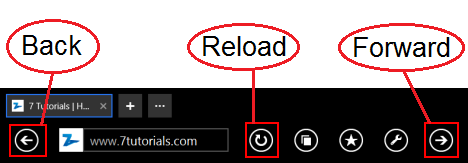
Qalab taabasho leh, waxaad dib ugu socon kartaa adiga oo ka soo xaaqaya dhanka bidix ee shaashadda una socda midig. Si aad hore ugu socoto, ka jiid dhanka midig oo bidix Waxaa jira wax ku ool ah oo ku saabsan dhaq-dhaqaaqyada taabashada ee Internet Explorer : waxaad u baahan tahay inaad ku dhufatid gudaha daaqada Internet Explorer oo aadan ka bixin muraayadda muraayadda sababtoo ah waxaad kicin doontaa amarrada taabashada Windows 8.1 sida soo jiidashada(Charms) .
Sida loo Maamulo Tabs Furan ee Internet Explorer 11
Si aad tab cusub u furto, taabo + badhanka ka sarreeya ciwaanka ciwaanka, dhanka midig ee tabka hadda. Geli ciwaanka website-ka aad rabto inaad booqato oo tabo Go .

Si aad u furto liiska tabs-ka, waa inaad riixdaa badhanka Tabs .

Halkan waxaad ku arki kartaa thumbnails boggaga laga furay tabskaaga. Si aad u xirto mid ka mid ah tabsiyada la furay, taabo X yar oo ku yaal geeska midig ee hoose ee thumbnail.

Haddii aad taabato oo aad qabato mid ka mid ah tabsiyada la furay (ama midigta ku dhufo iyaga), menu macnaha guud ayaa muujinaya, kaas oo kuu ogolaanaya inaad samayso mid ka mid ah tallaabooyinka soo socda:
- "Open tab in new window" - wuxuu ka furaa bogga daaqad kale oo Internet Explorer wuxuuna kala qaybin doonaa shaashadda si aad u hesho laba bog ama ka badan oo isku mar furay.
- "Xir tabs kale"("Close other tabs") - xidhi doona tabs kale oo ka tago fur mid aad dooratay.
- "Koobi tab"("Duplicate tab") - tab cusub ayaa furmay, oo ku shubaysa isla bogga shabakadda ee tabka la doortay.
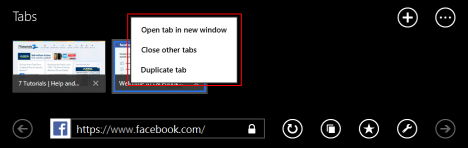
Waxa kale oo aad furi kartaa tab cusub adiga oo gujinaya ama ku dhufanaya badhanka tab cusub(New tab) ee hoos lagu iftiimiyay.
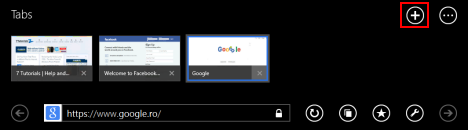
Si aad u hesho doorashooyin badan oo tab la xidhiidha, taabo badhanka qalabka tab(Tab tools) ee dhinaca midig ee liiska Tabs . Waxay ku siin doontaa fursad aad ku hesho ikhtiyaarrada sida New InPrivate tab - kaas oo furaya tab cusub kaas oo Internet Explorer aanu u kaydin doonin wax cookies, taariikh, iwm - ama dib u fur tab xidhan(Reopen closed tab) - kaas oo dib u furaya tabtii ugu dambaysay ee aad xidhay.

Sida loo galo dookhyadaada Internet Explorer
Badhanka xiddigta yar ee ku yaal xagga hoose ee shaashadda, waa badhanka Favorites wuxuuna furayaa liiska boggaga internetka ee aad jeceshahay.

Halkan waxaad ku dari kartaa, tirtiri kartaa oo maamuli kartaa boggaga aad calaamadsatay. Haddii aad riixdo mid ka mid ah kuwa aad jeceshahay, boggaas waxa lagu shubay tab hadda jirta.
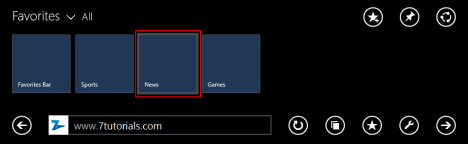
Waxaan ku dabooli doonaa wax walba oo aad u baahan tahay inaad ka ogaato maamulida mareegaha aad jeceshahay casharka mustaqbalka.
Aaladaha laga helayo Internet (Tools)Explorer(Internet Explorer)
Badhanka aaladaha(Page tools) boggu waxa uu furaa menu halkaas oo aad ka heli doonto qalab waxtar leh si aad u dhamaystirto khibradaada wax raadinta.

Ikhtiyaarada jira waa kuwan soo socda:
"Get app for this site" Windows Store
Gabagabo
Isticmaalka barnaamijka Internet Explorer 11 ee Windows 8.1 waa mid toos ah laakiin waxaa laga yaabaa inaad u baahato wakhti aad ku barato is-dhexgalka. Haddii aad akhrido casharkan oo aad tijaabiso adigoo isticmaalaya macluumaadka aan ku siinay, waa inaadan wax dhibaato ah kala kulmin inaad barato oo waxaad bilaabi doontaa inaad si waxtar leh u isticmaasho.
Related posts
U deji nooca Internet Explorer ee aad rabto sidii Default ee Windows 8.1
Ilow xayaysiisyada & jahawareerka aragtida akhriska ee Internet Explorer 11
Sida Loo Maamulo Soodejintaada Internet Explorer 11 App
Habee sida Internet Explorer App-ka ugu shaqeeyo Windows 8.1
Sida Loo Tirtiro Taariikhdaada Wax Baadhitaanka & Xogta ee App-ka Internet Explorer
Sida loo damiyo ama loo damiyo talooyinka la wanaajiyey ee ku jira abka Internet Explorer
Sida Loo Barto Wadamada Ay Ka Heli Karaan Apps Store Windows
Sida loo sameeyo oo loo isticmaalo faylalka shaqada ee Windows 8.1
Sida loo bilaabo Internet Explorer tabs fadhigii u dambeeyay, ama dib loo furo tabs xidhan
7 siyaabood oo loo wadaago faylasha iyo faylalka File Explorer (gudaha Windows 10 & Windows 8.1)
Geli Chrome iyo daalacashada kale shaashad buuxda (Edge, Firefox, iyo Opera)
Sida loo duubo kulanka Zoom
Sida loo soo dejiyo oo loo rakibo iCloud for Windows
Sida Loo Maamulo Furaha sirta ah ee uu Badbaadiyay Internet Explorer App
Sida Loo Badbaadiyo Awooda Battery-ga Markaad Ka Daalacanayso Shabakadda Internet Explorer
Sida loo Dejiyo Inta Xog ee Tiles-ka lagu isticmaalo Windows 8.1
9 Sababood oo Mareegta OneDrive u Yahay Mid Cajiib ah
Sida Loo Maamulo Koontadaada Skype-ka ee Skype ee App-ka Desktop-ka ee Windows
Dagaallada Browser: Waa maxay waxqabadka Internet Explorer 11 Bixiyaa?
Sida Loo Saarayo, Loo Joojiyo Ama Loo sahlo Add-ons In Internet Explorer 11
